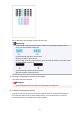Operation Manual
De positie van de printkop automatisch uitlijnen
Bij het uitlijnen van de printkop worden de installatieposities van de printkop gecorrigeerd waardoor kleuren
en lijnen beter worden afgedrukt.
Op deze printer worden twee methoden voor het uitlijnen van de printkop ondersteund: automatische
uitlijning en handmatige uitlijning. Normaal gesproken staat de printer ingesteld op automatische uitlijning.
Als het afdrukresultaat na een automatische printkopuitlijning niet naar wens is, voert u de uitlijning
handmatig uit.
De procedure voor automatische uitlijning van de printkop is als volgt:
Uitlijning printkop (Print Head Alignment)
1.
Open het eigenschappenvenster van het printerstuurprogramma
2.
Klik op Uitlijning printkop (Print Head Alignment) op het tabblad Onderhoud
(Maintenance)
Het dialoogvenster Uitlijning printkop starten (Start Print Head Alignment) wordt geopend.
3.
Plaats het papier in de printer
Plaats één vel normaal papier van A4- of Letter-formaat in de voorste lade.
Opmerking
• Het aantal vellen dat wordt gebruikt, verschilt wanneer u handmatige uitlijning van de printkop
selecteert.
4.
Het uitlijningsraster voor de printkop afdrukken
Zorg dat de printer aan staat en klik op Printkop uitlijnen (Align Print Head).
Het aanpassingsraster wordt afgedrukt.
Belangrijk
•
Open de papieruitvoerklep niet terwijl er een afdruktaak wordt uitgevoerd.
5. Het aanpassingsraster scannen
Nadat het aanpassingsraster is afgedrukt, wordt een bericht weergegeven.
Zoals staat vermeld in het bericht, plaatst u het aanpassingsraster op de plaat en drukt u op de knop
Starten (Start) op de printer.
Het uitlijnen van de printkop wordt gestart.
Opmerking
• Als u de huidige instelling wilt afdrukken en controleren, opent u het dialoogvenster Uitlijning
printkop starten (Start Print Head Alignment) en klikt u op Uitlijningswaarde afdrukken (Print
Alignment Value).
160